苹果如何创建文件夹 苹果笔记本新建文件夹方法
更新时间:2024-04-04 16:46:02作者:yang
苹果笔记本操作系统提供了简便的方法让用户创建文件夹,方便整理和管理文件,用户只需在桌面或文件夹中右键点击鼠标,然后选择新建文件夹即可快速创建一个新的文件夹。这样一来用户就可以将相似的文件整理到同一个文件夹中,使得文件分类更加清晰,提高工作效率。苹果笔记本的这一功能确实为用户提供了便捷的操作体验。
步骤如下:
1.通常我们会打开Finder,打开想新建文件夹的位置。在空白处点击鼠标右键,选择新建文件夹来创建一个新的文件夹。
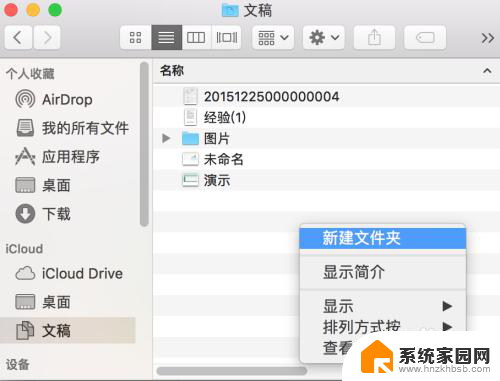
2.当Finder中不方便找到空白处点击鼠标右键时,我们也可以使用菜单--文件--新建文件夹来创建一个新的文件夹。
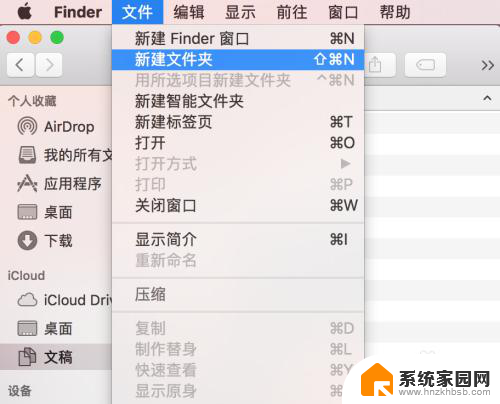
3.在Finder中使用快捷键Shift+Command+N可以立刻在当前位置创建一个新的文件夹,这无疑是最快捷的方法。
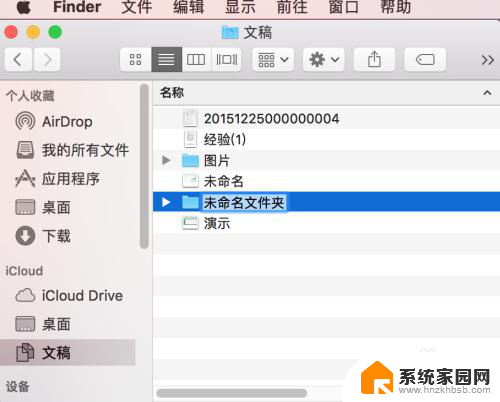
4.Finder中我的所有文件边栏内是不能创建文件夹的,这时新建文件夹的命令呈灰色。
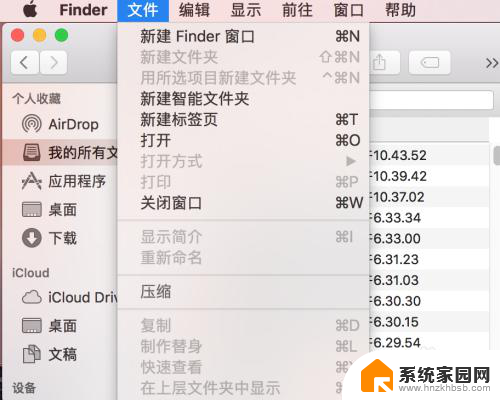
5.桌面是非常好的操作台,我们可以先在桌面上创建一个新的文件夹,再把它拖到其它位置。
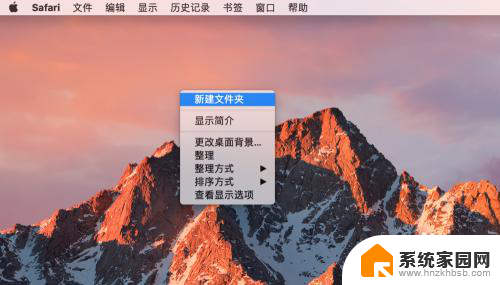
6.新建的文件夹的名字会显示为未命名文件夹,您可以使用重新命名命令为新文件夹修改一个满意的名字。
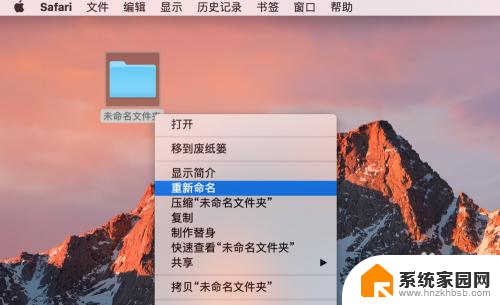
7.输入文件夹的名称后,按回车Return键,则文件夹名称修改完成。
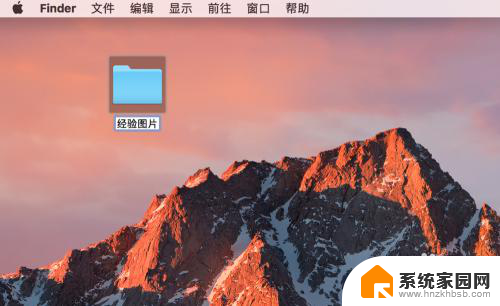
以上是关于如何创建文件夹的全部内容,如果你遇到这个问题,可以尝试按照我的方法来解决,希望对大家有所帮助。
苹果如何创建文件夹 苹果笔记本新建文件夹方法相关教程
- 苹果14pro怎么设置桌面文件夹 苹果手机如何在桌面创建文件夹
- 手机桌面创建文件夹怎么弄 如何在苹果手机桌面创建文件夹
- 苹果手机桌面可以建文件夹吗 苹果手机如何在桌面建立文件夹
- cmd 创建文件 文件夹 Windows命令行下如何创建文件和文件夹
- iphone桌面添加文件夹 苹果手机如何在桌面建文件夹步骤
- 苹果手机怎样在桌面建立文件夹 在苹果手机上怎样分类文件夹
- mac如何拖动文件到文件夹 苹果笔记本如何将文件夹中的文件移动到另一个文件夹
- 笔记本电脑如何新建文件夹和文档 怎样在云盘中新建文件夹和文件
- 华为桌面如何建立文件夹 华为手机桌面新建文件夹方法
- 电脑文件夹怎么新建 怎么在电脑上创建文件夹快捷键
- 台式电脑连接hdmi 电脑连接显示器的HDMI线怎么插
- 电脑微信怎么在手机上退出登录 手机怎么退出电脑上的微信登录
- 打开检查作业 如何使用微信小程序检查作业
- 电脑突然要求激活windows 如何解决电脑激活Windows问题
- 电脑输入密码提示错误 电脑密码输入正确却提示密码错误
- 电脑哪个键关机 电脑关机的简便方法是什么
电脑教程推荐